특정 일수보다 오래된 읽지 않은 이메일을 자동으로 읽은 상태로 표시하는 방법(Outlook에서)
받은 편지함 폴더에 여러 개의 읽지 않은 이메일이 있는 경우, 일반적으로 '모두 읽음으로 표시' 기능을 사용하여 모든 읽지 않은 이메일을 수동으로 읽은 상태로 표시할 수 있습니다. 하지만 매번 수동으로 설정하지 않고도 특정 일수보다 오래된 읽지 않은 이메일을 자동으로 읽은 상태로 표시해 본 적이 있나요?
VBA 코드를 사용하여 특정 일수보다 오래된 읽지 않은 이메일을 자동으로 읽은 상태로 표시하기
VBA 코드를 사용하여 특정 일수보다 오래된 읽지 않은 이메일을 자동으로 읽은 상태로 표시하기
특정 일수보다 오래된 모든 읽지 않은 이메일을 자동으로 읽은 상태로 표시하려면 다음 VBA 코드가 도움이 될 수 있습니다:
1. ALT + F11 키를 눌러 Microsoft Visual Basic for Applications 창을 엽니다.
2. Microsoft Visual Basic for Applications 창에서 Project1(VbaProject.OTM) 패널에서 ThisOutlookSession을 두 번 클릭하여 모듈을 열고, 아래 코드를 빈 모듈에 복사하여 붙여넣습니다.
VBA 코드: 특정 일수보다 오래된 읽지 않은 이메일을 자동으로 읽은 상태로 표시하기:
Private Sub Application_Startup()
Call MarkOldUnreadEmailsAsRead
End Sub
Private Sub MarkOldUnreadEmailsAsRead()
Dim xInboxFld As Outlook.Folder
Dim xAccount As Account
On Error GoTo L1
For Each xAccount In Outlook.Application.Session.Accounts
Set xInboxFld = xAccount.DeliveryStore.GetDefaultFolder(olFolderInbox)
Call Processfolders(xInboxFld)
Next xAccount
L1: Exit Sub
End Sub
Private Sub Processfolders(ByVal InboxFld As Outlook.Folder)
Dim xItems As Outlook.Items
Dim i As Long
Dim xSubFld As Outlook.Folder
On Error Resume Next
Set xItems = InboxFld.Items
For i = 1 To xItems.Count
If DateDiff("d", xItems(i).ReceivedTime, Now) >= 15 Then
If xItems(i).UnRead = True Then
xItems(i).UnRead = False
xItems(i).Save
End If
End If
Next
If InboxFld.Folders.Count > 0 Then
For Each xSubFld In InboxFld.Folders
Call Processfolders(xSubFld)
Next
End If
End Sub
참고: 위의 코드에서 필요한 날짜 수를 변경할 수 있습니다. 스크립트 내에서 If DateDiff("d", xItems(i).ReceivedTime, Now) >= 15 Then 부분을 원하는 값으로 수정하세요.
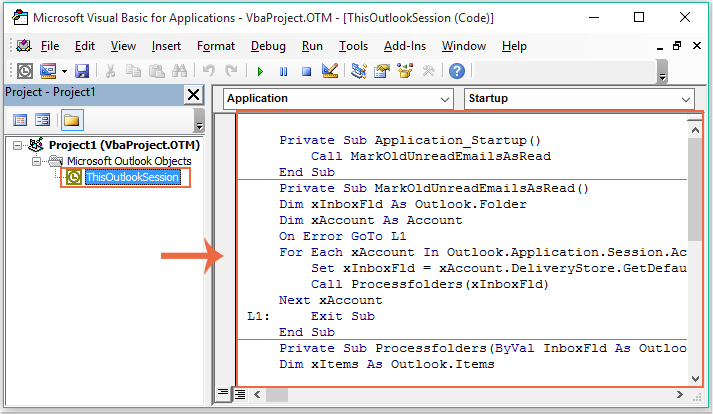
3. 그런 다음 이 코드 창을 저장하고 닫습니다. 이후부터는 Outlook을 실행할 때마다 미리 정의된 일수보다 오래된 모든 읽지 않은 이메일이 즉시 자동으로 읽은 상태로 표시됩니다.
참고: 이 코드는 기본 데이터 계정에만 적용됩니다.
최고의 오피스 생산성 도구
속보: Kutools for Outlook 무료 버전 출시!
새롭게 달라진 Kutools for Outlook에서100가지 이상의 놀라운 기능을 경험해보세요! 지금 다운로드하세요!
🤖 Kutools AI : 첨단 AI 기술을 활용해 이메일을 손쉽게 처리합니다. 회신, 요약, 최적화, 확장, 번역, 작성까지 모두 지원합니다.
📧 이메일 자동화: 자동 응답(POP 및 IMAP 지원) / 이메일 보내기 예약 / 이메일 전송 시 규칙별 자동 참조/숨은 참조 / 자동 전달(고급 규칙) / 자동 인사말 추가 / 여러 수신자 이메일을 개별 이메일로 자동 분할 ...
📨 이메일 관리: 이메일 회수 / 제목 및 기타 기준으로 의심스러운 이메일 차단 / 중복 이메일 삭제 / 고급 검색 / 폴더 정리 ...
📁 첨부 파일 프로: 일괄 저장 / 일괄 분리 / 일괄 압축 / 자동 저장 / 자동 분리 / 자동 압축 ...
🌟 인터페이스 매직: 😊더 예쁘고 다양한 이모지 / 중요한 이메일이 오면 알림 / Outlook 종료 대신 최소화 ...
👍 원클릭 기능: 모두 회신 (첨부 파일 포함) / 피싱 방지 이메일 / 🕘보낸 사람의 시간대 표시 ...
👩🏼🤝👩🏻 연락처 및 캘린더: 선택한 이메일에서 연락처 일괄 추가 / 연락처 그룹을 개별 그룹으로 분할 / 생일 알림 제거 ...
원하는 언어로 Kutools를 사용하세요 – 영어, 스페인어, 독일어, 프랑스어, 중국어 및40가지 이상을 지원합니다!
한 번의 클릭으로 Kutools for Outlook을 즉시 활성화하세요. 기다리지 말고 지금 다운로드하여 업무 효율을 높여보세요!


🚀 원클릭 다운로드 — 모든 Office 추가 기능 받기
강력 추천: Kutools for Office (5-in-1)
한 번의 클릭으로 다섯 종류의 설치 파일을 동시에 다운로드하세요 — Kutools for Excel, Outlook, Word, PowerPoint 및 Office Tab Pro. 지금 다운로드하세요!
- ✅ 원클릭 편리함: 다섯 가지 설치 패키지를 단 한 번에 다운로드할 수 있습니다.
- 🚀 모든 Office 작업에 바로 준비 완료: 필요한 추가 기능을 원하는 때에 설치하세요.
- 🧰 포함됨: Kutools for Excel / Kutools for Outlook / Kutools for Word / Office Tab Pro / Kutools for PowerPoint